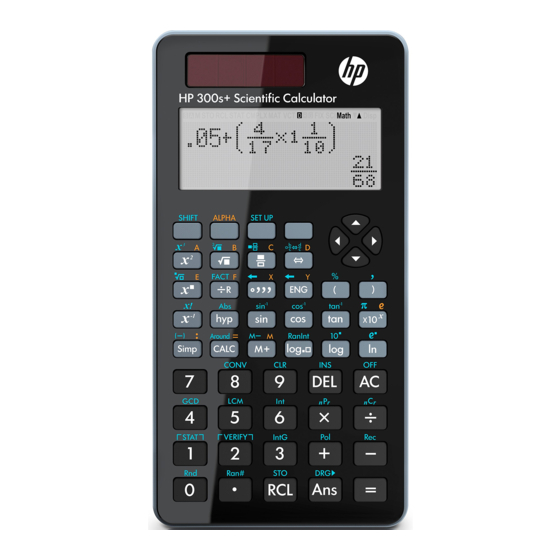
Inhoudsopgave
Advertenties
Quick Links
Advertenties
Inhoudsopgave

Samenvatting van Inhoud voor HP 300s+
- Pagina 1 HP 300s+ Wetenschappelijke calculator Gebruikershandleiding...
- Pagina 2 De informatie in deze documentatie kan zonder kennisgeving worden gewijzigd. De enige garanties voor producten en diensten van HP staan vermeld in de expliciete garantievoorwaarden bij de betreffende producten en diensten. Aan de informatie in deze publicatie kunnen geen aanvullende rechten worden ontleend.
-
Pagina 3: Inhoudsopgave
Inhoudsopgave Over deze handleiding ....1 De calculator initialiseren ....2 Veiligheidsmaatregelen . - Pagina 4 Resultaten van berekeningen weergeven in een vorm die , p, enz bevat (vorm met irrationele getallen) ..... . . 17 Basisberekeningen (COMP).
- Pagina 5 Metrieke omrekening ......41 RanInt ........41 Andere functies.
- Pagina 6 Tips voor gebruik opdrachten .....69 Berekeningen van vergelijkingen (EQN)... . .69 Een tabel met getallen uit een functie genereren (TABLE) .
-
Pagina 7: Over Deze Handleiding
Over deze handleiding • De markering geeft een voorbeeld aan dat de wiskundige indeling gebruikt, terwijl de markering de lineaire notatie aangeeft. Zie voor details over in- en uitoverindelingen “De notatie voor invoer en uitvoer opgeven”. • Markeringen op de toetsen geven aan wat een toets invoert of welke functie deze verricht. -
Pagina 8: De Calculator Initialiseren
• De aanwijzertoets wordt gemarkeerd door vier pijlen die de richting aangeven. In deze handleiding wordt het gebruik van de cursortoets aangeduid met • De schermen en illustraties (zoals toetsmarkeringen) in deze handleiding zijn uitsluitend ter illustratie en kunnen enigszins afwijken van de feitelijke items die ze weergeven. -
Pagina 9: De Calculator Weggooien
• Probeer de batterij niet op te laden, onbruikbaar te maken, kort te sluiten of te verwarmen. • Wanneer u een nieuwe batterij plaatst, moet het positieve symbool naar boven gericht zijn. • Gebruik alleen de batterij die in deze handleiding wordt vermeld. -
Pagina 10: Voordat U De Calculator Gebruikt
• Als de calculator erg vuil is, kunt u een neutraal huishoudelijk reinigingsmiddel verdund in water gebruiken om hem te reinigen. Doop een doek in de oplossing en wring deze uit voordat u hem op de calculator gebruikt. Gebruik geen wasbenzine, verdunningsmiddel of enig ander vluchtig oplosmiddel om de calculator te reinigen. -
Pagina 11: Over Het Scherm
Het schermcontrast instellen (SETUP) CONT Opent het scherm voor het instellen van het contrast. Gebruik om het schermcontrast in te stellen en druk op U kunt het contrast ook instellen met als het modusmenu (verschijnt als u op drukt) weergegeven wordt. BELANGRIJK: Als de leesbaarheid van het scherm niet verbetert door het contrast aan te passen, is de batterij mogelijk bijna leeg. -
Pagina 12: Berekeningsmodi En Instellen Van De Calculator
De standaardhoek is graden. De standaardhoek is radialen. De standaardhoek is gradiënten. Een vast aantal decimalen is ingesteld. Een vast aantal significante cijfers is ingesteld. Math De wiskundige stijl is geselecteerd voor invoer en uitvoer. Geheugengegevens zijn beschikbaar en kunnen worden weergegeven of er zijn meer gegevens boven of onder het huidige scherm. -
Pagina 13: De Instellingen Van De Calculator Configureren
De instellingen van de calculator configureren Druk op (SETUP) om het instelmenu te openen dat u kunt gebruiken om te bepalen hoe de berekeningen worden uitgevoerd en weergegeven. Het instemlenu heeft twee schermen waartussen u kunt schakelen met Zie “Het schermcontrast instellen” voor informatie over het gebruik van “... -
Pagina 14: Het Aantal Weergegeven Cijfers Opgeven
Het aantal weergegeven cijfers opgeven Om dit op te geven: Voert u deze toetshandeling uit: Aantal decimalen (Fix) Aantal significante cijfers (Sci) Weergavebereik van (Norm) (Norm1) exponenten (Norm2) Voorbeelden voor weergave berekeningsresultaten • Fix (vast): Het getal dat u opgeeft (van 0 tot 9) bepaalt het aantal decimale voor de weergegeven resultaten van berekeningen. -
Pagina 15: De Notatie Voor Statische Weergave Opgeven
De notatie voor statische weergave opgeven Gebruik de volgende procedure om de weergave van de kolom frequentie (FREQ) van het STAT-bewerkscherm in de modus STAT in of uit te schakelen. Om dit op te geven: Voert u deze toetshandeling uit: Kolom FREQ weergeven (STAT) (ON) -
Pagina 16: Expressies En Waarden Invoeren
Expressies en waarden invoeren Een expressie voor een berekening invoeren met de standaardnotatie Uw calculator laat u expressies voor berekeningen invoeren zoals ze zijn geschreven. Druk op de toets om dit uit te voeren. De calculator beoordeelt automatisch de prioriteitsvolgorde voor berekeningen voor optellen, aftrekken, vermenigvulden en delen, en de haakjes. -
Pagina 17: Laatste Haakje-Sluiten
Laatste haakje-sluiten U kunt een of meer sluithaken achterwege laten aan het eind van de berekening direct voordat u op de toets drukt. Raadpleeg “Een afsluithaak acterwege laten” voor meer informatie. Een lange expressie weergeven Het scherm kan 15 tekens tegelijk weergeven. Door een 16e teken in te voeren, schuift de expressie naar links. -
Pagina 18: Over De Invoermodi Invoegen En Overschrijven
Over de invoermodi invoegen en overschrijven in de invoegmodus schuiven de weergegeven tekens naar links om ruimte te maken als uw invoer het teken op de plaats van de cursor vervangt. De standaard invoermodus is invoegen. U kunt naar behoefte veranderen naar de modus overschrijven. -
Pagina 19: Een Teken Of Functie Verwijderen
Een teken of functie verwijderen Voorbeeld: Zo corrigeert u de expressie 369 ✕ ✕ 12 zodat het 369 ✕ 12 wordt. Invoegmodus: Overschrijfmodus: Een berekening corrigeren Voorbeeld: Om cos(60) te corrigeren zodat het sin(60) wordt. Invoegmodus:... -
Pagina 20: Invoer In Een Berekening Invoegen
Overschrijfmodus: Invoer in een berekening invoegen Gebruik voor deze handeling altijd de invoegmodus. Gebruik om de aanwijzer naar de locatie te verplaatsen waar u nieuwe invoer wilt invoegen. De locatie van een fout weergeven Als een foutbericht (zoals “Math ERROR” of “Syntax ERROR”) verschijnt als u op drukt, drukt u op . -
Pagina 21: Met Wiskundige Notatie Invoeren
Met wiskundige notatie invoeren Bij het invoeren met wiskundige notatie kunt u breuken en een aantal functies invoeren en weergeven met dezelfde indeling die ook in het boek staat. BELANGRIJK: • Door bepaalde soorten expressies kan de hoogte van een berekeningsformule groter worden dan een invoerregel. -
Pagina 22: Invoervoorbeelden Wiskundige Notatie
Invoervoorbeelden wiskundige notatie Voer de volgende handelingen uit als wiskundige notatie geselecteerd is. Let goed op de plaats en de grootte van de cursor op het scherm als u met wiskundige notatie invoert. Voorbeeld 1: 2 + 1 invoeren Voorbeeld 2: 1+ + 3 invoeren -- - ✕... -
Pagina 23: Resultaten Van Berekeningen Weergeven In Een Vorm Die 2 , P, Enz Bevat
Plaats de cursor voor (2+3) (INS) De vorm van de cursor verandert zoals hier is afgebeeld. Dit neemt de expressie tussen haakjes op in de functie • Als de cursor zich links van een waarde of breuk bevindt (in plaats van een haakje-openen), wordt die waarde of breuk in de hier opgegeven functie opgenomen. - Pagina 24 • Druk op na invoer van een berekening om het resultaat met decimale waarden weer te geven. In de volgende voorbeelden toont (1) het resultaat als u op drukt en (2) het resultaat als u op drukt. Opmerking: Als u “linelO” als invoer-/uitvoernotatie selecteert, worden de resultaten altijd met decimale waarden weergegeven (geen vorm met irrationele getallen) ongeacht of u op...
- Pagina 25 a. Rekenkundige berekening van waarden met het vierkantswortelteken ( ), x b. Berekeningen van trigonometrische functies Resultaten in de vorm kunnen alleen in de volgende gevallen worden gemaakt met trigonometrische functies. In alle andere gevallen worden de resultaten van berekeningen in de decimale vorm weergegeven. Instelling Invoer hoekwaarde Bereik invoerwaarde...
-
Pagina 26: Basisberekeningen (Comp)
• Resultaten die vierkantswortelsymbolen bevatten, kunnen tot twee termen bevatten (een integerterm wordt ook als een term beschouwd). Als het resultaat meer dan drie termen bevat, wordt het in decimale vorm weergegeven. Voorbeeld: 5.595754113 • Het resultaat wordt in decimale vorm weergegeven ook als een tussenresultaat drie of meer termen bevat. -
Pagina 27: Een Afsluithaak Achterwege Laten
3 decimale posities (Fix3) 3 significante cijfers (Sci3) Zie voor meer informatie “Het aantal weergegeven cijfers opgeven”. Een afsluithaak achterwege laten U mag alleen elke afsluithaak ()) direct voorafgaande aan het gebruik van de toets aan het einde van een berekening weglaten bij gebruik van de lineaire notatie. -
Pagina 28: Wisselen Tussen Onechte Breuk En Gemenge Breuk Notatie
-- - -- - ----- - (Breuknotatie a b/c) • De gemengde invoer van breuken is alleen mogelijk als voor de breuknotatie “a b/c” is opgegeven. • Druk in de MATH modus op ) om gemengde breuken in te voeren. •... - Pagina 29 --------- - 150✕ 20%=30 (150 ✕ Welk percentage van 880 is 660? (75%). Verhoog 2500 met 15%. (2875) Verminder 3500 met 25%. (2625) Verlaag de som van 168, 98 en 734 met 20%. (80%) Als 300 gram wordt toegevoegd aan een testmonster waarvan het originele gewicht 500 g is, wat is dan de toename van het gewicht als percentage? (160%)
-
Pagina 30: Graad, Minuut, Seconde (Sexagesimale) Berekeningen
Wat is het percentage van de verandering als een waarde wordt verhoogd van 40 naar 46? En wat met 48? (15%, 20%) Graad, minuut, seconde (Sexagesimale) berekeningen U kunt berekeningen uitvoeren met sexagesimale waarden en waarden omzetten tussen sexagesimaal en decimaal. Sexagesimale waarden invoeren Hieronder staat de syntaxis voor de invoer van een sexagesimale waarde. -
Pagina 31: Waarden Converteren Van Sexagesimaal Naar Decimaal
Waarden converteren van sexagesimaal naar decimaal drukken terwijl het resultaat van een berekening wordt weergegeven, wisselt de waarde tussen sexagesimaal en decimaal. Zet 2,255 om naar het sexagesimale equivalent. Meervoudige verklaringen in berekeningen toepassen U kunt de dubbele punt (:) gebruiken om twee of meer expressies met elkaar te verbinden en ze na elkaar uit te voeren van links naar rechts als u op drukt. -
Pagina 32: Rekengeheugen En Replay (Comp) Gebruiken
“Disp” geeft aan dat dit een tussenresultaat is van een meervoudige verklaring. Rekengeheugen en Replay (COMP) gebruiken Het rekengeheugen houdt een record bij van elke berekening van een expressie die u invoert en uitvoert, en het resultaat daarvan. U kunt het rekengeheugen alleen gebruiken in de modus COMP ( De inhoud van het rekengeheugen terughalen... -
Pagina 33: Functie Replay
Functie Replay Terwijl het resultaat van een berekening wordt weergegeven, kunt u op en vervolgens op drukken om de expressie te bewerken die u voor de vorige berekening hebt gebruikt. Als u de lineaire notatie gebruikt, kunt u de expressie weergeven door op te drukken zonder eerst op te drukken. -
Pagina 34: Antwoordgeheugen (Ans)
Deze sectie gebruikt de modus COMP ( ) om te demonstreren hoe u geheugen kunt gebruiken. Antwoordgeheugen (Ans) Overzicht antwoordgeheugen • De inhoud van antwoordgeheugen wordt bijgewerkt telkens wanneer u een berekening uitvoert met een van de volgende toetsen: (M+), (STO). -
Pagina 35: Onafhankelijk Geheugen (M)
Onafhankelijk geheugen (M) U kunt de resultaten van berekeningen optellen bij of aftrekken van een onafhankelijk geheugen. De “M” verschijnt op het scherm als onafhankelijk geheugen een waarde bevat. Overzicht van onafhankelijk geheugen Hieronder volgt een overzicht van de verschillende handelingen die u met onafhankelijk geheugen kunt uitvoeren. -
Pagina 36: Variabelen (A, B, C, D, E, F, X, Y)
Onafhankelijk geheugen wissen Druk op (STO) . Dit wist het onafhankelijke geheugen en de indicator “M” verdwijnt van het scherm. Variabelen (A, B, C, D, E, F, X, Y) Overzicht variabelen • U kunt een specifieke waarde of resultaat van een berekening aan een variabele toewijzen. -
Pagina 37: De Inhoud Van Alle Geheugens Wissen
De inhoud van alle geheugens wissen Gebruik de volgende procedure om de inhoud van antwoorgeheugen, onafhankelijk geheugen en alle variabelen te wissen. Druk op (CLR) (Geheugen) (Ja). Om de wishandeling te annuleren zonder iets te doen, drukt u op (Annuleren) in plaats van Berekeningen met functies Deze sectie legt het gebruik uit van de in de calculator ingebouwde functies. -
Pagina 38: Hyperbolische En Inverse Hyperbolische Functies
(sin Hyperbolische en inverse hyperbolische functies Druk op de toets om een menu met functies te openen. Druk op de nummertoets die overeenkomt met de functie die u wilt invoeren. Voorbeeld: sinh 1 = 1,175201194, cosh 1 = 0 (sinh) (cosh Een invoerwaarde omrekenen naar de standaard hoekeenheid van de calculator... -
Pagina 39: Exponentiële Functies En Logaritmische Functies
π (DRG π Voorbeeld 2: cos( radialen) = -1, cos (100 grads) = 0 π (DRG (DRG Voorbeeld 3: cos (-1) = 180 π (-1) = (cos (cos Exponentiële functies en logaritmische functies • Voor de logaritmische functie “log(”, kunt u grondgetal m opgeven met de syntaxis “log (m,n)”. -
Pagina 40: Functies Voor Machtsverheffen En Worteltrekken
Merk op dat u het grondgetal moet invoeren (grondgetal m) bij het gebruik van toets voor invoer. log16=1,204119983 Opmerking: Als geen grondgetal is opgegeven, wordt grondgetal 10 (algemeen logaritme) toegepast. ln90(=log 90) = 4,49980967 Ine= 1 =22026,4659 Functies voor machtsverheffen en worteltrekken , x , Voorbeeld 1: 1.2 ✕... - Pagina 41 (1+1) Voorbeeld 2: 2 – Voorbeeld 3: (-2) = 1,587401052 – = -1,290024053 ------------ - Voorbeeld 4: -- - -- - –...
-
Pagina 42: Omrekening Rechthoekige Naar Poolcoördinaat
Omrekening rechthoekige naar poolcoördinaat Rechthoekige Poolcoördinaten Coördinaten (Rec) (Pol) Conversie van coördinaten kan in de berekenmodi COMP en STAT worden uitgevoerd. Omrekenen naar poolcoördinaten (Pol) Pol(X,Y) X: Geeft de X-waarde van de rechthoekige coördinaat aan Y: Geeft de Y-waarde van de rechthoekige coördinaat aan θ... -
Pagina 43: Grootste Gemene Deler En Kleinste Gemene Veelvoud
(Pol) (Pol) θ ) = (2,30) (X,Y) (Rec) Grootste gemene deler en Kleinste gemene veelvoud • Deze functies bestaan in alle modi. • Grootste gemene deler (GGD): Om de grootste gemene deler te berekenen van twee positieve gehele getallen. • Kleinste gemene veelvoud (KGV): Om het kleinste gemene veelvoud te berekenen van twee positieve gehele getallen. -
Pagina 44: De Functie Integer En De Functie Grootste Integer
(KGV) Voorbeeld: Als een argument een expressie bevat. (KGV) (GGD) De functie Integer en de functie Grootste Integer • Int: De functie Integer haalt het deel met het gehele getal uit de waarde door de cijfers rechts van het decimaalteken te verwijderen. -
Pagina 45: Functie Breukvereenvoudiging
÷ • R deel uitmaakt van een reeks meervoudige verklaringen, wordt alleen het quotiënt overgebracht naar de volgende handeling. Voorbeeld: (10+2) • De bewerkingsknoppen zijn uitgeschakeld tijdens de weergave van het resultaat van een handeling met berekening en weergave van resten. •... -
Pagina 46: Calc Gebruiken
--------- - Voorbeeld: Vereenvoudig (zonder de deler op te geven). CALC gebruiken • U kunt een enkele wiskundige expressie met maximaal 99 stappen opslaan. Let op dat de opdracht alleen in de modus COMP toegepast kan worden. • Met de opdracht kunt u tijdelijk een wiskundige expressie opslaan die u meerdere malen moet uitvoeren. -
Pagina 47: Metrieke Omrekening
22: g oz 23: lb kg 24: kg lb 25: atm Pa 26: Pa atm 27: mmHg Pa 28: Pa mmHg 29: hp kW 30: kW hp 31: kgf/cm Pa 32: Pa kgf/cm 33: kgf_m J 34: J kgf_m 35: lbf/in kPa 36: kPa lbf/in 37: °F °C... -
Pagina 48: Andere Functies
Andere functies In dit hoofdstuk wordt het gebruik van onderstaande functies uitgelegd. !, Abs (, Ran #, , Rnd( Faculteit (!) Deze functie haalt de faculteit op van een waarde die nul of een positief geheel getal is. Voorbeeld: (5 + 3)! = 40320 (x!) Berekening Absolute waarde (Abs) Als u een berekening met een reëel getal uitvoert, haalt deze... -
Pagina 49: Permutatie (Npr) En Combinatie (Ncr)
Drie willekeurige nummers van drie cijfers genereren. De willekeurige decimale waarden van drie cijfers worden geconverteerd naar gehele waarden van drie cijfers door met 1000 te vermenigvuldigen. Merk op dat de hier getoonde waarden alleen voorbeelden zijn. De waarden die uw calculator genereert, zullen afwijken. Permutatie ( ) en Combinatie ( Deze functies maken het uitvoeren van permutatie- en... -
Pagina 50: Weergegeven Waarden Transformeren
(Berekeningen worden intern uitgevoerd met 15 cijfers) De volgende voeren dezelfde bereking uit met afronden. (Rond de waarde af naar het opgegeven aantal cijfers.) (Rnd) (Controleer het afgeronde resultaat) Weergegeven waarden transformeren U kunt procedures in dit hoofdstuk gebruiken om een weergegeven waarde om te zetten naar een ingenieursnotatie, of om te zetten tussen de standaardvorm en de decimale vorm. -
Pagina 51: S-D Transformatie Gebruiken
Zet de waarde 123 om naar de ingenieursnotatie, waarbij het decimaalteken naar links opschuift. S-D transformatie gebruiken U kunt S-D transformatie gebruiken om een waarde om te zetten van de decimale vorm (D) en de standaardvorm (S) π (breuk, Voor S-D transformatie ondersteunde notaties S-D transformatie kan worden gebruikt om het weergegeven resultaat van een decimale berekening om te zetten naar een van de hieronder beschreven vormen. -
Pagina 52: Voorbeelden Van S-D Transformatie
Na het verkregen van het resultaat van een berekening in de vorm , kunt u hem omzetten naar de decimale vorm door op de toets te drukken. Als de originele berekening in decimale vorm is weergegeven, kan deze niet worden geconverteerd naar de vorm Voorbeelden van S-D transformatie Houd er rekening mee dat S-D transformatie enige tijd... -
Pagina 53: Statistische Berekening (Stat)
Statistische berekening (STAT) Alle berekeningen in dit hoofdstuk zijn uitgevoerd in de modus STAT ( Een type statistische berekening selecteren Open in de modus STAT het selectiescherm voor het type statistische berekening. Typen statistische berekeningen Toets Menu-item Statistische berekening 1-VAR Enkele variabele A+BX Lineaire regressie... -
Pagina 54: Kolom Freq (Frequentie)
Kolom FREQ (frequentie) Als u het onderdeel Statistische weergave in het instelscherm van de calculator opent, wordt tevens een kolom “FREQ” opgenomen in het scherm STAT editor. U kunt de kolom FREQ gebruiken om de frequentie op te geven (het aanal malen dat hetzelfde voorbeeld voorkomt in de groep gegevens) voor elke voorbeeldwaarde. -
Pagina 55: Voorzorgsmaatregelen Voor Invoer In Scherm Stat Editor
Voorzorgsmaatregelen voor invoer in scherm STAT Editor Het aantal regels in het scherm STAT editor (het aantal monsterwaarden dat u kunt invoeren) is afhankelijk van het type statistisch gegeven dat u hebt geselecteerd en op de instelling Statistische gegevens in het instelscherm van de calculator. -
Pagina 56: Een Regel Invoegen
Een regel invoegen • (1) Verplaats in het scherm STAT editor de cursor naar de regel die onder de in te voegen regel komt. • (2) Druk op (STAT) (Bewerken). • (3) Druk op (Ins). Belangrijk: Let op dat de invoeghandeling niet werkt als het maximale aantal toegestane regels voor het scherm STAT editor reeds gebruikt is. -
Pagina 57: Items In Het Stat-Menu
Items in het STAT-menu Gemeenschappelijke items Selecteer dit Als u dit wilt doen: menu-item: Opent het scherm voor de keuze van het type Type statistische berekening Hiermee geeft u het scherm STAT editor weer Data (Gegevens) Opent het submenu Sum met opdrachten voor het berekenen van totalen. -
Pagina 58: Submenu Sum
Submenu Sum ( (STAT) (Som)) Selecteer dit Als u dit wilt verkrijgen: menu-item: Som van de kwadraten van de voorbeeldgegevens Som van de voorbeeldgegevens Submenu Var ( (STAT) (Var)) Selecteer dit menu-item: Als u dit wilt verkrijgen: Aantal voorbeelden Gemiddelde van de voorbeeldgegevens Populatie standaarddeviatie xσ... - Pagina 59 Bewerk de gegevens als volgt, waarbij u invoegen en verwijderen gebruikt: {1,2,3,4,5,6,7,8,9,10} (FREQ:ON) (STAT) (Gegevens) (STAT) (Bewerken) (Ins) Bewerk de FREQ-gegevens als volgt: {1,2,1,2,2,2,3,4,2,1} (FREQ:ON) (STAT) (Gegevens) Voorbeelden: Bereken het totaal van de machten van de voorbeeldgegevens en het totaal van de voorbeeldgegevens. (STAT) (Som)
- Pagina 60 (STAT) (Totaal) Bereken het aantal voorbeelden, gemiddelde, en populatie standaarddeviatie. (STAT) (Var) 1 (n) (STAT) (Var) (STAT) (Var) xσ Bereken minimumwaarde en maximumwaarde. (STAT) (Quart1) (Minx) (STAT) (MinMax) (MaxX)
-
Pagina 61: Opdrachten Als Berekening Lineaire Regressie (A+Bx) Is Geselecteerd
Opdrachten als berekening lineaire regressie (A+Bx) is geselecteerd Met lineaire regressie wordt de regressie uitgevoerd overeenkomstig de volgende modelvergelijking. y = A + BX Hieronder volgen de opdrachten die in de submenu's verschijnen die zichtbaar worden als u (Totaal), (Var), (MinMax), of (Reg) selecteert in het menu STAT terwijl lineaire regressie is geselecteerd als statistisch... -
Pagina 62: Submenu Var
Som van de producten van de X-gegevens en de Y-gegevens Som van de derde macht van de X-gegevens Som van (X-gegevens tot de macht X Y-gegevens) Som van het bikwadraat van de X-gegevens Submenu Var ( (STAT) (Var)) Selecteer dit Als u dit wilt verkrijgen: menu-item: Aantal voorbeelden... - Pagina 63 x ˆ Geschatte waarde van x y ˆ Geschatte waarde van y Lineaire regressieberekening: Voorbeelden gebruiken alle gegevnsinvoer in deze tabel: (STAT) (OFF) (STAT) (A+BX)
- Pagina 64 (STAT) (Som) (STAT) (Var) xσ (STAT) (MinMax) (Max Y) (STAT) (Reg) (STAT) (Reg) (STAT) (Reg) (STAT) (Reg) x ˆ...
-
Pagina 65: Opdrachten Als Berekening Kwadratische Regressie (_+Cx) Is Geselecteerd
(STAT) (Reg) y ˆ x ˆ * Geschatte waarde y = 3 y ˆ * Geschatte waarde x= 2 Opdrachten als berekening kwadratische regressie (_+CX) is geselecteerd Met kwadratische regressie wordt de regressie uitgevoerd overeenkomstig de volgende modelvergelijking. y = A + BX + CX Bijvoorbeeld: ------- - B –... -
Pagina 66: Submenu Reg
Submenu Reg ( (STAT) (Reg)) Selecteer dit Als u dit wilt verkrijgen: menu-item: Regressiecoëfficiënt constante term A Lineaire coefficiënt B van de regressiecoëfficiënten Kwadratische coefficiënt C van de regressiecoëfficiënten x ˆ 1 Geschatte waarde van x1 x ˆ 2 Geschatte waarde van x2 y ˆ... -
Pagina 67: Opmerkingen Over Andere Soorten Regressie
(STAT) (Reg) (STAT) (Reg) (STAT) (Reg) x ˆ 1 y = 3 (STAT) (Reg) x ˆ 1 x ˆ 2 y = 3 (STAT) (Reg) x ˆ 2 x = 2 (STAT) (Reg) y ˆ Opmerkingen over andere soorten regressie Zie voor details over de berekenformule van de opdracht die in elk regressietype is opgenomen de aangegeven berekeningsformules. - Pagina 68 • – • ----------------------------------------------------------------- - • – • – • ------------------------------------------------------------------------------------------------------------------ • – • – – ----------- - x ˆ y ˆ = A + Blnx e Exponentiële regressie (e^ X) y = Ae – • ------------------------------------- - • – •...
- Pagina 69 ⋅ X^B) Machtregressie (A y = AX – • ------------------------------------------- - • – • ------------------------------------------------------------------ - • – • – • ---------------------------------------------------------------------------------------------------------------------------------- - • – • – – ---------------------- - x ˆ y ˆ = Ax Inverse regressie (1/X) -- - –...
- Pagina 70 Vergelijking regressiecurven Het volgende voorbeeld gebruikt de ingevoerde gegevens als in de volgende tabel: Vergelijk de correlatiecoefficiënt voor logaritmische, e exponentiële, ab exponentiële, machten en inverse regressie. (STAT) (Type) (InX) (STAT) (Reg) (STAT) (Type) (e^X) (STAT) (Reg) (STAT) (Type) ⋅ B^X) (STAT) (Reg)
- Pagina 71 Ander typen van regressieberekening: y = A + Blnx (STAT) (OFF) 23,5 (STAT) (lnx) 38,0 46,4 48,9 (STAT) (Reg) (STAT) (Reg) (STAT) (Reg) y ˆ X = 80 (STAT) (Reg) y ˆ x ˆ Y = 73 (STAT) (Reg) x ˆ...
- Pagina 72 y = Ae 21,4 (STAT) (OFF) 12,9 15,7 (STAT) (e^X) 19,8 12,1 26,7 35,1 (STAT) (Reg) (STAT) (Reg) (STAT) (Reg) y ˆ x = 16 (STAT) (Reg) y ˆ x ˆ y = 20 (STAT) (Reg) x ˆ...
- Pagina 73 y = AB 0,24 (STAT) (OFF) • (STAT) B^X) 16,2 (STAT) (Reg) (STAT) (Reg) (STAT) (Reg) y ˆ x = 15 (STAT) (Reg) y ˆ x ˆ y = 1.02 (STAT) x ˆ (Reg) y = Ax 2410 (STAT) (OFF) 3033 •...
- Pagina 74 (STAT) (Reg) (STAT) (Reg) (STAT) (Reg) y ˆ x = 40 (STAT) (Reg) y ˆ x ˆ y = 1000 (STAT) x ˆ (Reg) -- - y = A + 18,3 (STAT) (OFF) (STAT) (1/X)
-
Pagina 75: Tips Voor Gebruik Opdrachten
(STAT) (Reg) (STAT) (Reg) (STAT) (Reg) y ˆ x = 3.5 (STAT) (Reg) y ˆ y = 15 (STAT) (Reg) Tips voor gebruik opdrachten De opdrachten in het submenu Reg kunnen veel tijd kosten om uit te voeren in logaritmische, e exponentiële, ab exponentiële of machtsregressie berekeningen als er veel gegevensvoorbeelden zijn. -
Pagina 76: Key In Display
Twee onbekenden Drie onbekenden KEY IN DISPLAY DISPLAY Simultane lineaire vergelijkingen 1. Simultane lineaire vergelijkingen met twee onbekenden: x + b y = c x + b y = c 2. Simultane lineaire vergelijkingen met drie onbekenden: x + b y + c z = d x + b... - Pagina 77 Voorbeeld: Om de volgende simultane vergelijkingen op te lossen: 2x + 3y - z = 15 3x - 2y + 2z = 4 5x + 3y - 4z = 9 (x = 2, y = 5, z = 4) (EQN)
- Pagina 78 Coefficiënten invoeren en bewerken 1. Regels voor het invoeren en bewerken van coefficiënten: - Gegevens worden ingevoegd in de cel waar de cursor zich bevindt. Als u invoer in een cel registreert, gaat de cursor naar de volgende cel rechts. - De waarden en expressies die u kunt invoeren in het coefficiënt-editor scherm zijn dezelfde als degene die u kunt invoeren in de modus COMP met lineaire indeling.
- Pagina 79 Oplossingenscherm Druk na het invoeren en registreren van waarden in het scherm coefficiënt editor op om de oplossing(en) voor de vergelijking weer te geven. • Telkens wanneer u op drukt, verschijnt de volgende oplossing, indien aanwezig. Door op te drukken als de laatste oplossing wordt weergegeven, keert u terug naar het scherm coefficiënt editor.
-
Pagina 80: Een Tabel Met Getallen Uit Een Functie Genereren (Table)
Druk op en selecteer een type vergelijking in het menu dat verschijnt. Door het type vergelijking te veranderen, worden de waarden van alle coefficiënten nul. Voorbeeld: (EQN) Een tabel met getallen uit een functie genereren (TABLE) Alle berekeningen in dit hoofdstuk worden uitgevoerd in de modus TABLE ( Functie voor generen van een nummertabel. - Pagina 81 (1) Druk op (TABLE). (2) Voer de functie in. (3) Druk na te hebben gecontroleerd of de functie naar wens is Het invoerscherm voor de beginwaarde verschijnt. Geeft de initiële startwaarde 1 aan. Druk als de beginwaarde niet 1 is op om de beginwaarde voor dit voorbeeld in te voeren.
-
Pagina 82: Ondersteunde Functietypen
Door op de toets te drukken, keert u terug naar het functie-editorscherm. Ondersteunde functietypen • Behalve voor de variabele X worden andere variabelen (A, B, C, D, Y) en het onafhankelijk geheugen (M) alle behandeld als waarden (de actuele waarde toegewezen aan de variabele of opgeslagen in onafhankelijk geheugen). -
Pagina 83: Voorzorgsmaatregelen Voor De Modus Table
Voorzorgsmaatregelen voor de modus TABLE Merk op dat het wijzigen van de instellingen voor de invoer-/ uitvoernotatie (Math of Linear) in het instelscherm van de calculator in de modus TABLE de functie voor het genereren van nummertabellen wist. De verifieeropdracht gebruiken Gebruik de toets om naar de modus VERIF te gaan als u twee waarden wilt vergelijken en controleren. - Pagina 84 Toets in Scherm 1: = 3: > 4: < (Verifieer) • Druk in de uitdrukkking zonder relationele operator op waarna het systeem automatisch aan het eind van de expressie “=0” toevoegt. • De volgende handelingen worden niet ondersteund: en meervoudige opdrachten kunnen eveneens niet worden ingevoerd met de modus VERIFY.
- Pagina 85 Voorbeeld: (VERIFY) (VERIFY) (<) Voorbeeld: Syntax ERROR - Een expressie zonder einde links of rechts (voorbeeld: (VERIFY) (>) Voorbeeld: Syntax ERROR - Een expressie waarin een relationele operator een breuk of een functie is. (VERIFY) (<) Voorbeeld: Syntax ERROR - Een expressie waarin relationele operatoren tussen haakjes staan.
-
Pagina 86: Verhoudingsberekeningen (Prop)
(VERIFY) (<) Voorbeeld: Syntax ERROR (VERIFY) (•) (VERIFY) (VERIFY) Verhoudingsberekeningen (PROP) Gebruik de toets om naar de modus PROP te gaan als u een expressie met een verhouding wilt oplossen. In de modus PROP kunt u de waarde van X in de verhoudingsexpressie oplossen. -
Pagina 87: Coefficiënten Invoeren En Bewerken
Coefficiënten invoeren en bewerken • In de modus PROP kunt u de waarde van X bepalen in de verhoudingsexpressie a/b = X/d (of a/b = c/X) als de waarden van a, b, c en x bekend zijn. • Gebruik het coefficiënt-editor scherm om de coefficiënten van een verhoudingsexpressie in te voeren. - Pagina 88 Voorbeeld: 1:2 = 10:X ( PROP) Voorbeeld: 3:8 = X:12 ( PROP) -- - Voorbeeld: = X:12 (PROP)
-
Pagina 89: Prop Oplossingenscherm
PROP oplossingenscherm • Druk na het invoeren en registreren van waarden in het scherm coefficiënt editor op om de oplossing(en) voor de verhoudingsexpressie weer te geven. • Om terug te keren naar de coefficiënt editor: A. Druk op als een oplossing wordt getoond. B. -
Pagina 90: Technische Gegevens
Voorbeeld: Technische gegevens Volgorde van bewerkingen De calculator voert berekeningen uit van links naar rechts en in de volgende volgorde: 1. Expressie binnen de haakjes. 2. Functies met haakjes: Pol(, Rec(, GCD(, LCM(, sin(, cos(, tan(, sin (, cos (, tan sinh(, cosh(, tanh(, sinh (, cosh (, tanh... -
Pagina 91: Stack-Beperkingen
3. Functies voorafgegaan door waarden, machten, wortels, , x!, ° , °, r, g, x ’ ” bijvoorbeeld: x , x , %, , 3 , 10 , Abs 4. Breuken: a b/c 5. Voorloopteken: (-) (negatief teken) 6. Statistisch geschatte waardeberekening: x^, y^, 1x^, 2x^. Metrieke conversie-opdrachten (cm in, enz.), 7. -
Pagina 92: Berekeningsomvang, Aantal Cijfers En Nauwkeurigheid
Berekeningsomvang, aantal cijfers en nauwkeurigheid Het bereik van de berekening, het aantal cijfers gebruikt voor interne berekening, en de precisie van de berekening zijn afhankelijk van het type berekening dat u uitvoert. Berekeningsbereik en nauwkeurigheid Berekeningsbereik 1✕10 tot 9,9999999✕10 of 0 Aantal cijfers voor 15 cijfers interne berekening... - Pagina 93 9,999999999 ✕ 10 sinh 230,2585092 cosh 4,999999999 ✕ 10 sinh 4,999999999 ✕ 10 cosh 9,999999999 ✕ 10 tanh 4,999999999 ✕ 10 tanh 9,999999999 ✕ 10 Log /ln -9,999999999 ✕ 10 99,999999999 -9,999999999 ✕ 10 230,2585092 <1 ✕ 10 <1 ✕ 10 1 x ⁄...
- Pagina 94 r θ , 9,999999999 ✕ 10 Rec( θ : Zelfde als voor sin ° ’ ” , b, c<1 ✕ 10 0 b,c <1 ✕ 10 ° ’ ” Omrekeningen decimaal sexagesimaal 0° 0’ 0” 999999°59’59” >0; -1✕ 10 < log <100 >0 --------------- - m n <0 : = ,...
-
Pagina 95: Foutberichten
• De fout is cumulatief en heeft de neiging het grootst te zijn in de nabijheid van een singulier punt en inflectiepunt van een functie. Foutberichten De calculator geeft een foutbericht weer als een resultaat buiten het bereik voor de berekening valt, als u een illegale invoer probeert, of als een gelijksoortig probleem optreedt. -
Pagina 96: Stack Error
Stack ERROR Oorzaak • De berekening die u uitvoert, heeft de capaciteit van de numerieke stack of de opdrachtstack overschreden. Actie • Vereenvoudig de berekening zodat deze de capaciteit van de stack niet overschreidt. • Probeer om de berekening in twee of meer delen te splitsen. Syntax ERROR Oorzaak •... -
Pagina 97: Referentiehandleiding
(3) Druk op de toets als de genoemde stappen het probleem niet oplossen. Hierdoor voert de calculator een routine uit die controleert of de berekeningsfuncties correct werken. Als de calculator een afwijking aantreft, initialiseert hij automatisch de berekeningsmodus en wordt de inhoud van het geheugen gewist. -
Pagina 98: Automatisch Uitschakelen
2) Verwijder het batterijklepje. 3) Plaats een nieuwe batterij in de calculator met de positieve kant en negatieve kant in de juiste richting. 4) Plaats het batterijkleptje terug. 5) Voer de volgende toetshandeling uit: (CLR) (All) (Ja). Vergeet niet deze toetshandeling uit te voeren. Automatisch uitschakelen Als u de calculator 8 minuten lang niet gebruikt, wordt deze automatisch uitgeschakeld. -
Pagina 99: Kennisgevingen
• RoHS-richtlijn 2011/65/EG Het CE-keurmerk voor dit product is geldig als het product van stroom wordt voorzien door de juiste, door HP geleverde netvoedingsadapter die is voorzien van het CE-keurmerk. Navolging van deze richtlijnen impliceert conformiteit aan van toepassing zijnde geharmoniseerde Europese... -
Pagina 100: Kennisgeving Voor Korea, Klasse B
Chemische stoffen HP doet er alles aan om klanten informatie te verschaffen over de chemische stoffen in onze producten, om zo te voldoen aan juridische vereisten zoals REACH (EG-richtlijn nr. 1907/2006 van het Europees Parlement en de Raad). -
Pagina 101: Rohs China
RoHS China...



